Ubuntu 20.04 Burn ISO à DVD de la ligne de commande
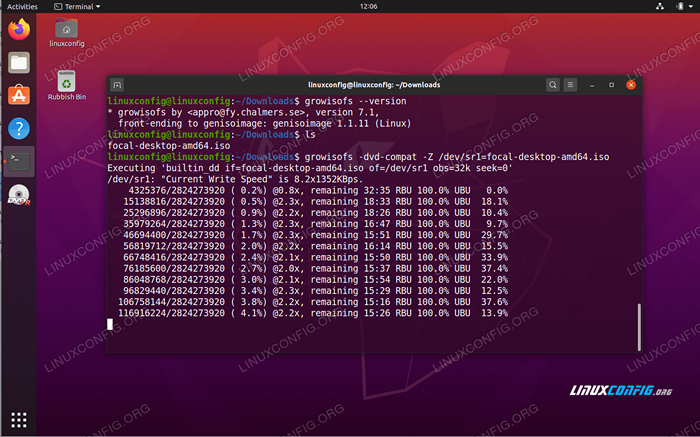
- 2048
- 606
- Zoe Dupuis
Dans ce tutoriel, vous apprendrez à brûler l'image ISO à DVD à partir de la ligne de commande à l'aide d'Ubuntu 20.04 FOCAL FOSSA Linux Desktop / Server.
Dans ce tutoriel, vous apprendrez:
- Comment brûler ISO à DVD à partir d'une ligne de commande
- Comment installer le
cultiverOutil de brûlure ISO
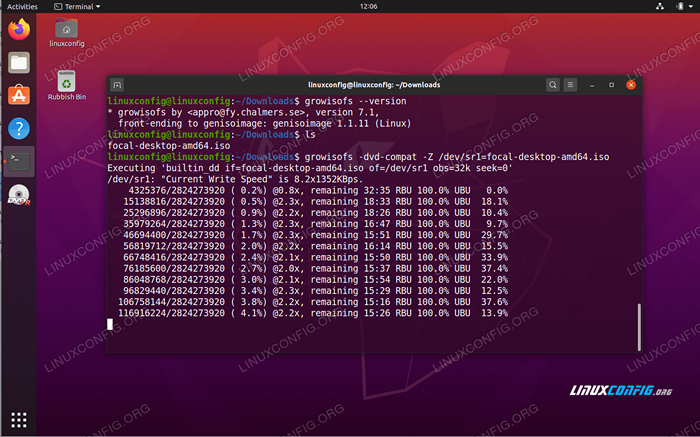 Ubuntu 20.04 Burn ISO à DVD de la ligne de commande
Ubuntu 20.04 Burn ISO à DVD de la ligne de commande Exigences et conventions logicielles utilisées
| Catégorie | Exigences, conventions ou version logicielle utilisée |
|---|---|
| Système | Installé Ubuntu 20.04 ou Ubuntu 20 amélioré.04 FOCAL FOSSA |
| Logiciel | cultiver |
| Autre | Accès privilégié à votre système Linux en tant que racine ou via le Sudo commande. |
| Conventions | # - Exige que les commandes Linux soient exécutées avec des privilèges racine soit directement en tant qu'utilisateur racine, soit par l'utilisation de Sudo commande$ - Exige que les commandes Linux soient exécutées en tant qu'utilisateur non privilégié régulier |
Ubuntu 20.04 Burn ISO à DVD à partir de la ligne de commande Instructions étape par étape
- Vérifiez votre système s'il prend en charge le DVD Burning. Commencez par ouvrir une fenêtre de terminal et l'exécution de la commande ci-dessous:
$ cat / proc / sys / dev / cdrom / info
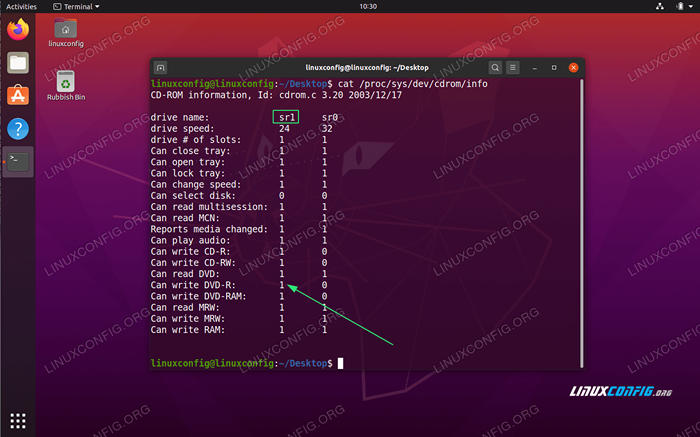 Votre système devrait avoir au moins un périphérique matériel qui prend en charge l'écriture DVD. Vérifiez la sortie et recherchez
Votre système devrait avoir au moins un périphérique matériel qui prend en charge l'écriture DVD. Vérifiez la sortie et recherchez Peut écrire DVD-R. L'entier1signifie que l'écriture DVD est prise en charge. Prenez également une note du nom du lecteur prenant en charge l'écriture de DVD. Dans ce cas, le nom du lecteur estSR1Par conséquent, le chemin complet vers l'écrivain DVD est/ dev / sr1. - Ensuite, téléchargez l'image ISO que vous souhaitez brûler sur DVD. Par exemple, dans ce tutoriel, nous brûlerons Ubuntu 20 téléchargés.04 Image ISO.
- Installez l'outil ISO sur DVD
cultiveren utilisant leaptecommande:$ sudo apt install growisofs
- Insérez le DVD vide dans votre écrivain DVD. Ensuite, localisez l'image ISO téléchargée précédemment et utilisez le
cultiverPour le brûler en DVD. Remplacez le chemin du périphérique de blocs de brûleur du DVD/ dev / sr1avec le déterminé à l'étape 1 et mettez à jour le chemin complet ou relatif vers votre image ISO téléchargée:$ Growisofs -dvd-compat -z / dev / srx = Iso-image.ISO
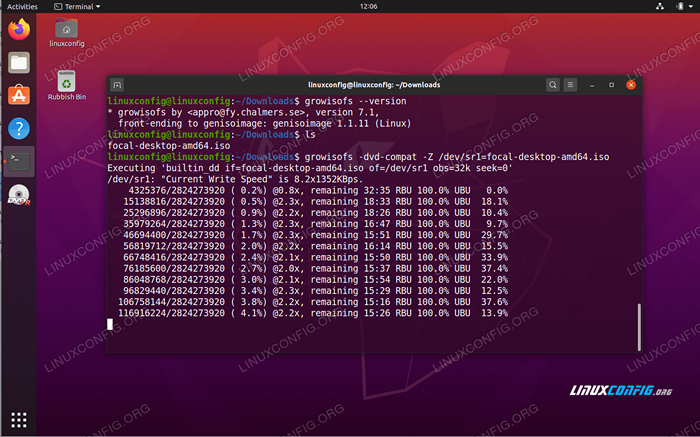 Exemple de la façon de brûler l'image ISO à DVD en utilisant
Exemple de la façon de brûler l'image ISO à DVD en utilisant cultiverde la ligne de commande.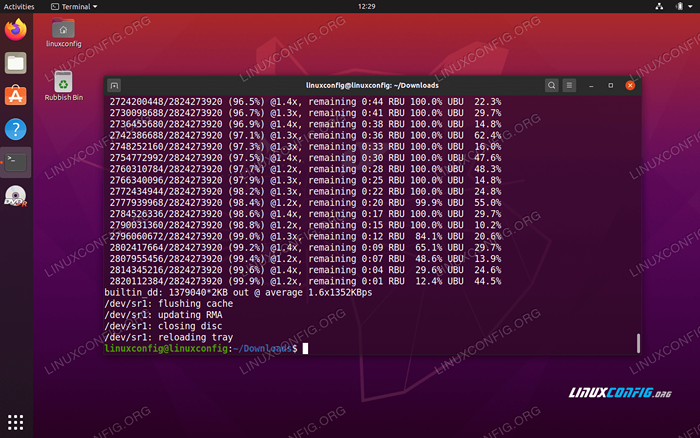 Attendez que le processus de brûlage se termine. Terminé.
Attendez que le processus de brûlage se termine. Terminé.
Tutoriels Linux connexes:
- Choses à installer sur Ubuntu 20.04
- Choses à faire après l'installation d'Ubuntu 20.04 Focal Fossa Linux
- Ubuntu 20.04 Guide
- Ubuntu 20.04 astuces et choses que vous ne savez peut-être pas
- Choses à faire après l'installation d'Ubuntu 22.04 Jammy Jellyfish…
- Choses à installer sur Ubuntu 22.04
- Ubuntu 22.04 Guide
- Comment brûler ISO à DVD sur Ubuntu 22.04 Desktop
- Comment monter l'image ISO sur Linux
- Commandes Linux: les 20 meilleures commandes les plus importantes que vous devez…
- « Comment brûler ISO à DVD sur Ubuntu 20.04 Desktop
- Comment ajouter et changer la disposition du clavier sur Ubuntu 20.04 Desktop »

